AMD OverDrive — это бесплатная программа для разгона процессора, которая прилагается при покупке большинства комплектующих компании AMD. Основная задача программы – выполнить безопасное “улучшение” центрального процессора (CPU или ЦПУ), даже если пользователь не имеет достаточного уровня знаний.
- Легкость эксплуатации.
- Большой диапазон возможностей по редактированию параметров CPU.
- Работа со всеми микрочипами компании АМД.
- Простой и понятный внешний вид.
- Наличие дополнительных функций тестирования.
Помимо этого ОверДрайв предоставляет пользователю возможность создания разных аккаунтов под конкретные приложения, сможет отрегулировать разгон кулера и энергоемкость видеокарты, ну и позволяет настроить графическую часть компьютера.
Скачать AMD OverDrive можно с официального ресурса абсолютно бесплатно.
Дополнительные сведения
Подробный и продуманный раздел настроек позволит каждому владельцу ПК разобраться с устройством утилиты, а также узнать больше о возможностях самой машины. Ваше «железо» скрывает еще много скрытых возможностей и дополнительных функций, о которых вы даже не догадывались.
✅ AMD ADRENALIN RADEON — НАСТРОЙКА В 2023

Так AMD Overdrive уже успела избавить многих пользователей от нежелательных лишних трат на апгрейд своего компьютера. Ведь при правильном использовании «начинки» ПК можно добиться действительно впечатляющих результатов эффективности. Так, можно смело ней воспользоваться, если Вам нужна программа для разгона процессора от AMD (не путём банального поднятия частоты через BIOS).
Единственным серьезным минусом утилиты можно назвать продолжительный процесс инсталляции, который может продлиться до пятнадцати минут, хотя совершенно не многим это время действительно покажется длинным сроком. Кроме того, утилита не подойдет для разгона продуктов от других компаний производителей комплектующих ПК. И тем не менее, если Вы счастливый обладатель оборудования от AMD, то скачать AMD Overdrive Вы просто обязаны.
Установка программы
Перед установкой приложения нужно выполнить ряд подготовительных действий, в противном случае есть вероятность возникновения проблем. Самая простая – программа просто не увидит процессор, самая серьезная – утилита вмешается в работу CPU, после чего произойдет сбой, и работа будет протекать некорректно.
В первую очередь следует проверить версию процессора. Программа для разгона процессора поддерживает версии: HUDSON D3, или более простые 770, 780, 785, 890G, 790, 990X, 790,890GX, 790, 890, 990FX.
Если процессор есть в перечне подходящих вариантов, то можно перейти к следующему шагу – настройке БИОС. В параметрах следует отключить:
- Cool’n’Quiet;
- C1E (в некоторых моделях может называться Enhanced Halt State);
- Spread Spectrum;
- Smart CPU Fan Control;
После подготовительных процедур можно переходить к установке. Следует скачать дистрибутив и запустить программу установки. На главном экране появится предупреждение от компании AMD:
Как настроить видеокарту Amd radeon для ИГР!Amd Adrenalin в 2021 и ТЕСТЫ!

В нем говориться о последствиях неправильного использования приложения, которые могут привести к поломке материнской платы, центрального процессора и прочих элементов. Также разработчик заявляет, что после подтверждения всю ответственность за влияние утилиты на работу компьютера на себя берет пользователь. После нажатия ОК установка продолжится.
OPEN HARDWARE MONITOR
Как пользоваться rivatuner: инструкция
Программа Open Hardware Monitor первоначально создана для мониторинга работы всех важных компонентов компьютера, включая скорость вращения как основных, так и дополнительных кулеров. Но у данной утилиты также присутствует функция, позволяющая вручную управлять вентиляторами.
Функция регулировки скорости кулеров (Controls) находится в том разделе главного окна, в котором приведены данные мониторинга за конкретным устройством. Т.е. если это вентилятор центрального процессора, то опция контроля его скорости будет расположена в разделе с названием модели ЦП, если видеокарта — то в разделе с названием видеоадаптера. Если же в том или ином разделе функция «Controls» отсутствует, это значит, что у устройства отсутствует поддержка управления кулером либо сама программа не поддерживает конкретную модель материнской платы, видеокарты и т.д.
Для управления вентиляторами из программы Open Hardware Monitor:
- Находим строку «Controls» в разделе с названием устройства.
- Если это, например, видеокарта, кликаем по опции «GPU Fan» правой кнопкой мыши, открываем подменю «Control», затем «Manual» и уже в нем выбираем желаемую скорость вращения в процентах.
Как пользоваться программой
При запуске АМД ОверДрайв на экране появляется следующее меню.

В данном окне предоставляется основная информация касательно всех комплектующих элементов компьютера. В левой части окна расположено меню, которое позволит перейти в другие подразделы. Для разгона процессора нужно зайти во вкладку Clock/Voltage, так как все дальнейшие действия происходят именно в ней.
Стандартный режим разгона подразумевает обычное сдвигание ползунка возле нужного параметра в правую сторону.

Для пользователей, у которых активирована технология Turbo, следует сначала нажать на кнопку зеленого цвета – “Core Control”. После этого откроется меню, в котором нужно поставить галочку в пункте “Enable Turbo Core”, после чего начать разгон.

Принцип разгона процессора такой же, как и у видеокарты. Некоторые рекомендации:
- Ползунок нужно сдвигать плавно, не делая больших шагов. Каждое изменение следует сохранить, нажав кнопку “Apply”.
- После каждого действия рекомендуется тестировать производительность системы.
- Следите за температурой нагрева (это делается с помощью вкладки “StatusMonitor” – “CPUMonitor”).
- При разгоне не стоит ориентироваться на крайнее положение ползунка справа. В некоторых случаях нахождение в данной точке не только не поможет в увеличении производительности, но и попросту навредит компьютеру. Порой первого шага достаточно, чтобы разогнать компьютер.
Важнейший параметр — частота
Как мы уже сказали выше, производительность процессора определяется главным образом его частотой. Но это далеко не единственный параметр подобного рода. Есть также и другие важнейшие частоты:
— канала HyperTransport (используемого в большинстве современных процессоров AMD).
Основное правило, касающееся соотношения частот: значение для северного моста должно быть идентичным тому, что выставлено для HyperTransport (или чуть больше). С памятью все несколько сложнее (но мы и не будем разгонять ее в данном случае, поэтому нюансы, связанные с ОЗУ, сейчас в расчет не берем).
Как таковая частота для каждого из указанных компонентов рассчитывается по простой формуле. Берется установленный для конкретной микросхемы множитель, а затем вычисляется произведение его и так называмой базовой частоты. Оба параметра пользователь может менять в настройках BIOS.
Завершив небольшой теоретический экскурс, переходим к практике.
Основные функции и настройки
Программа для разгона процессора AMD OverDrive позволяет:
- УскоритьGPU, а именно:
- Активировать/деактивировать некоторые параметры. В этом разделе меню также можно просмотреть параметры работы видеокарты.
- Ограничить потребление электричества. При большом потреблении электроэнергии графическая плата развивает большую частоту работы и быстрее синхронизируется передача от ЦПУ к графическому процессору (ГПУ). Нижнее значение потребления выдает минимальную производительность, при низком шуме кулеров и температуре.
- Настроить частоту работы. Нельзя регулировать частоту в ноутбуках, которые работают только за счет аккумулятора. В данном меню можно подстроить работу всего ГПУ за счет повышения тактовой частоты.
- Редактировать температуру видеокарты. Стандартное значение температуры – 95 градусов. Увеличение значения позволит повысить показатели работы, однако есть вероятность выхода из строя из-за перегрева. Для этого следует пройти в меню “Производительность” – “Управление частотой или Игры” – “Производительность в играх”.
- Регулировать скорость лопастей кулера. При сильном перегреве можно также изменить скорость работы вентилятора. Однако следует учитывать, что установка высокой тактовой частоты и низкой скорости работы кулера невозможна, так как эти значения напрямую зависят друг от друга.
- Сбросить и принудительно установить различные параметры. Если настройка видеокарты, по мнению пользователя выполнена некорректно, то все параметры можно восстановить по умолчанию. Для этого следует зайти в меню “Параметры 3D графики” – “Принудительно задать максимальную частоту производительности” – “Отключить”.
- Корректировать работу CPU.
- Просмотреть информацию о компьютере.
- Отредактировать работу ядер и всего процессора в автоматическом или ручном режимах.
SetFSB
Данная утилита подойдет владельцам современных компьютеров, желающим выжать из своей машины еще больше мощности. Поэтому SetFSB — это просто превосходная программа для разгона и других девайсов из той же серии, частота которых по умолчанию ограничена фирмой-производителей. Кроме того, утилита совместима почти со всеми современными материнскими платами, что делает ее действительно универсальной.
Еще одним преимуществом SetFSB является то, что все внесенные вами изменения будут сбрасываться при перезагрузке компьютера до тех пор, пока вы их не сохраните. Таким образом, вы сможете протестировать работу процессора после разгона и только потом, убедившись, что он функционирует без сбоев, подтвердить сделанные правки. Проще говоря, даже если вы перестараетесь и ваш ПК перезагрузится, не выдержав повышенной нагрузки, все настройки будут сброшены к заводским.
Частые проблемы
При использовании программы выделяют 2 основные проблемы:
- amd overdrive не видит процессор;
- не разгоняет процессор;
Зачастую, проблема кроется в подготовительном этапе – или процессор не входит в список обслуживаемых, или не все настройки БИОСа были отредактированы. Также для решения проблем можно обновить драйвера материнской платы.
В большинстве случаев обновление драйверов решает проблемы.

Современные программы и игры требуют от компьютеров высоких технических характеристик. Далеко не все могут позволить себе приобретение новых процессоров, поскольку зачастую это подразумевает за собой покупку совместимых материнской платы, оперативной памяти, блока питания. Получить прирост производительности бесплатно можно лишь только путем грамотного и обдуманного разгона GPU и CPU. Владельцам процессоров AMD для разгона предлагается воспользоваться специально предназначенной для этих целей программой AMD OverDrive, разработанной этим же производителем.
Назначение
До того как мы расскажем, как пользоваться AMD OverDrive, разберемся для начала с ее специализацией. Данное программное обеспечение предназначено для контроля и увеличения производительности персональных компьютеров на базе вычислительных платформ компании Analog Micro Device.
Такой софт условно подразделяется на две большие группы. Одна из них – это программы, разработанные отдельным производителем для его модельного ряда материнских плат. Подобный софт привязан только к оборудованию одного определенного производителя.
Но есть универсальные программы, которые разработаны специалистами производителя микропроцессоров. Именно к этой группе софта и относится рассматриваемая утилита.
Разгон процессора AMD через AMD OverDrive
Убедитесь, что ваш процессор поддерживается этой фирменной программой. Чипсет должен быть одним из следующих: AMD 770, 780G, 785G, 790FX/790GX/790X, 890FX/890G//890GX, 970, 990FX/990X, A75, A85X (Hudson-D3/D4), в противном случае приложением вы воспользоваться не сможете. Дополнительно вам может потребоваться зайти в BIOS и отключить там некоторые опции:
- «Cool’n’Quiet» — если мощность разгона будет приближаться к 4000 MHz;
- «C1E» (может называться «Enhanced Halt State»);
- «Spread Spectrum»;
- «Smart CPU Fan Control».
Всем этим параметрам задайте значение «Disable». Если не отключить некоторые из этих пунктов, вполне возможно, что OverDrive не увидит или не сможет выполнить оверклокинг.
Напоминаем! Необдуманные решения могут привести к фатальным последствиям. Вся ответственность лежит полностью на вас. Подходите к разгону лишь только в полной уверенности того, что вы делаете.
-
Процесс установки программы максимально прост и сводится к подтверждению действий инсталлятора. После скачивания и запуска установочного файла вы увидите следующее предупреждение:
Разгоняем видеокарту AMD Radeon с помощью Wattman (OverDrive)?
В данной статье мы вам расскажем как выполнить разгон видеокарт Radeon с помощью штатных средств входящих в пакет драйверов Wattman или OverDrive.
Очистка от пыли
Перед тем как начать что-либо делать, советую открыть корпус компьютера и вначале выполнить очистку видеокарты и центрального процессора от пыли, так как это может сильно повлиять на степень разгона.
Данную процедуру стоит выполнять хотя бы раз в три месяца, особенно владельцам домашних животных.
Обновление драйверов и другое ПО
Абсолютно любой производитель рекомендует устанавливать самый последние версии программного обеспечения, так как с каждой новой версией идут какие-либо улучшения и исправления ошибок.
После того как вы скачаете и обновите драйвер AMD, стоит также скачать и установить программу под названием 3DMARK, в которой мы будем тестировать возможность видеокарты «держать» разгон.
- Скачать 3DMARK
- Переходим к разгону видеокарты!
Разгон видеокарты AMD Radeon
- Перейдите в «Настройки Radeon»
- Далее в раздел «Игры»
- Переходим в «Глобальные настройки»
- Заходим в «Глобальный Wattman (OverDrive)»
- Первое что необходимо выполнить это поднять энергопотребление видеокарты, иначе разгон завершиться неудачей. Найдите раздел «Ограничение энергопотребление» и передвиньте ползунок вправо и нажмите «Применить»
- Далее можем приступить к разгону видеопамяти (Memory) и видеоядра (GPU). Для этого находим данные пункты и ПОСТЕПЕННО подымаем частоту ядра и памяти (можно регулировать все вместе и по отдельности).После небольшого повышения, нажимайте кнопку «Применить»
- После чего переходите в 3DMARK и запускайте тестирование, если вы вдруг начинаете замечать зависания картинки артефакты или «синий экран смерти», значит видеокарта работает на пике и необходимо снизить частоту на ядре или памяти, либо все вместе. Повторить тестирование. Если каких либо огрехов в видео не было замечено, то можно поднимать частоты еще и снова тестирование, пока вы не добьетесь чтобы видеокарта работала на пределе!
Как разогнать монитор используя видеокарту AMD Radeon?
Помимо разгона видеокарты AMD, можно также разогнать ваш монитор. Для этого вам необходимо:
- Перейти в раздел «Дисплей» и далее нажать «Создать» пользовательское разрешение
- Медленно подымайте «Частоту обновления экрана» с шагом 1Ггц и нажать и после «Сохранить»
У вас еще остались дополнительные вопросы? Задавайте их в комментариях, рассказывайте о том, что у вас получилось или наоборот!
Вот и все! Оставайтесь вместе с сайтом Android +1, дальше будет еще интересней! Больше статей и инструкций читайте в разделе Статьи и Хаки Android.
Узнаём характеристики
Для просмотра характеристик ЦП и его ядер есть большое количество программ. В данном случае рассмотрим, как узнать «пригодность» к разгону при помощи AIDA64:

Способ 1: AMD OverDrive
Данное ПО выпущено и поддерживается корпорацией AMD, отлично подходит для манипуляций с любым процессором от этого производителя. Распространяется полностью бесплатно и имеет понятный для обычного пользователя интерфейс. Важно заметить, что производитель не несёт никакой ответственности за поломку процессора во время ускорения при помощи его программы.
Способ 2: SetFSB
SetFSB – это универсальная программа, подходящая в равной степени как для разгона процессоров от AMD, так и от Intel. Распространяется бесплатно в некоторых регионах (для жителей РФ, после демонстрационного периода придётся заплатить 6$) и имеет незамысловатое управление. Однако, в интерфейсе отсутствует русский язык. Скачайте и установите данную программу и приступайте к разгону:

Способ 3: Разгон через BIOS
Если по каким-то причинам через официальную, как и через стороннюю программу, не получается улучшить характеристики процессора, то можно воспользоваться классическим способом – разгоном при помощи встроенных функций BIOS.
Источник: club13mm.ru
По radeon что это за программа и нужна ли она
Настройки и интерфейс новых драйверов AMD Radeon Software Crimson ReLive
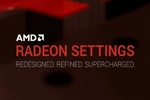
Доброго дня!
Вообще, обычно, я никогда не пишу «новости» и обзоры каких-то обновлений, выхода новых версий драйверов и пр. Но сейчас отдельный случай.
Дело в том, что с привычным пакетом драйверов Catalyst мы (похоже) прощаемся, т.к. на смену ему приходит новая версия Crimson Edition (или Crimson ReLive (Crimson — в переводе с англ. значит «малиновый») ).
Главные нововведения : полностью переработанный интерфейс (его не узнать!); улучшен установщик; параметры и настройки разнесены так, что их гораздо быстрее и легче менять. Называется панель управления теперь просто «Radeon Settings» (а не как раньше «Центр управления Catalyst settings. «) .
Также не могу не отметить, что панель управления стала гораздо быстрее открываться (да и вообще стала более отзывчива), есть пресеты для быстрой оптимизации видеокарты под производительность (либо под качество), появились более расширенные настройки вывода «картинки» на дисплей, не обошли стороной и возможность разгона GPU.
В общем и целом, получилось всё весьма интересно (по крайней мере, хуже точно не стало). Собственно, в этой заметке приведу десяток скринов нового интерфейса с небольшими комментариями и описанием ряда ключевых параметров.
Заметка!
Прежде чем настраивать видеодрайвер, не забудьте его обновить. О том, как это сделать можете узнать в этой заметке — https://ocomp.info/kak-obnovit-drayver-na-videokartu.html
AMD Radeon Settings (Crimson. ): обзор настроек и нового интерфейса
И так, если у вас установлены (и обновлены) видеодрайвера — в трее (рядом с часами) у вас должен быть значок от AMD (напоминающий чем-то малину) . Для входа в настройки (панель управления AMD) — достаточно кликнуть по нему двойным щелчком мышки.
Кстати, если говорить «об этом значке» — не могу сразу же не отметить, что разработчики добавили мега-полезную фишку: можно в 2 клика мыши оптимизировать работу видеокарты на производительность или качество . Например, во время обычной работы можно «сидеть» на качестве, как только запустили игру и увидели притормаживания (или просто захотели увеличить FPS) — нажали клавишу WIN, поменяли пресет (см. скрин ниже) и вновь вошли игру. Удобно?!

AMD Radeon — оптимизировать качество или производительность
Отмечу, что качество картинки при оптимизации под производительность значительно падает (в качестве примера привожу скрин одного и того же окна игры, заметно при увеличении) . При работе на производительность резкость изображения падает, некоторые грани и элементы недостаточно хорошо прорисовываются — но благодаря этому поднимается FPS (т.е. опция сделана явно не для простой «показухи») .
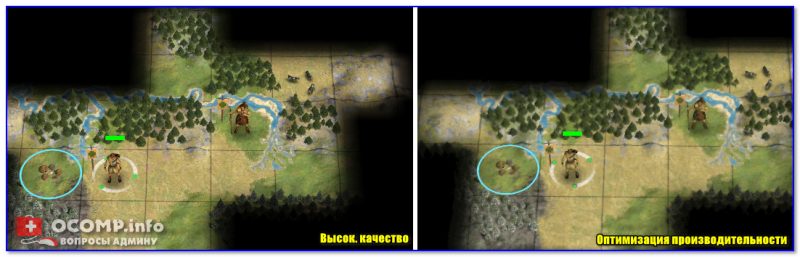
Разница между оптимизации на производительность и качество / Кликабельно (разница заметна при увеличении картинки)
Теперь что касается самой панели управления.
При первом входе рекомендовал бы сразу открыть вкладку «Настройки» («Settings») . В ней можно поменять язык ( прим. : у некоторых по умолчанию активируется английская версия) , отключить уведомления, рекламные баннеры, восстановить заводские настройки. В общем, все самое базовое.
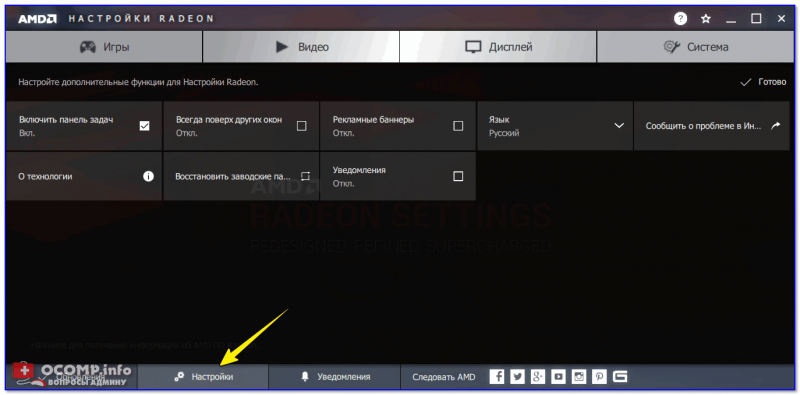
Настройки (общие) / AMD Radeon
Кстати, обратите внимание, что все настройки видеокарты разбиты на 4 больших раздела: «Игры», «Видео», «Дисплей» и «Система».
Наибольший интерес представляет раздел «Игры» . Здесь можно задать как глобальные настройки для всех запускаемых 3D-приложений, так и для каждой игры в отдельности.
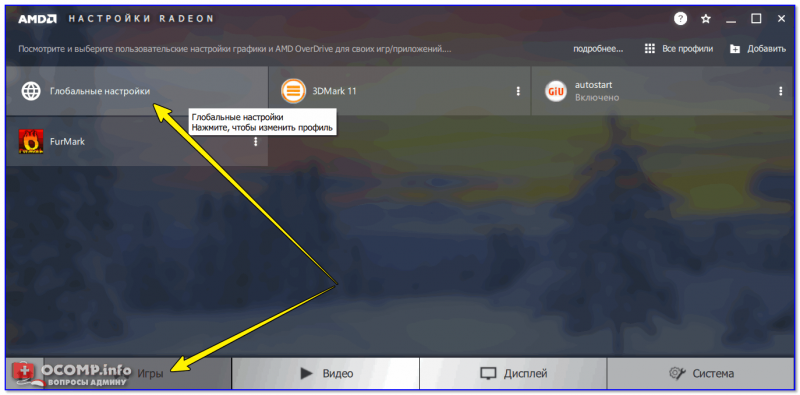
Глобальные настройки (AMD Radeon Settings)
Возможности вкладки «глобальные настройки графики» представлены на скрине ниже. Те параметры и настройки, которые раньше были представлены в разных разделах («Сглаживание», «Текстурная фильтрация», «Управление частотой кадров», «Тесселяция») , теперь объединили в один.
Примечание!
О том, что значат эти параметры (режим сглаживания, метод сглаживания, режим анизотропной фильтрации и пр.) , и как их выставить для макс. производительности — можете узнать из этой заметки: https://ocomp.info/kak-uskorit-videokartu-amd-radeon.html
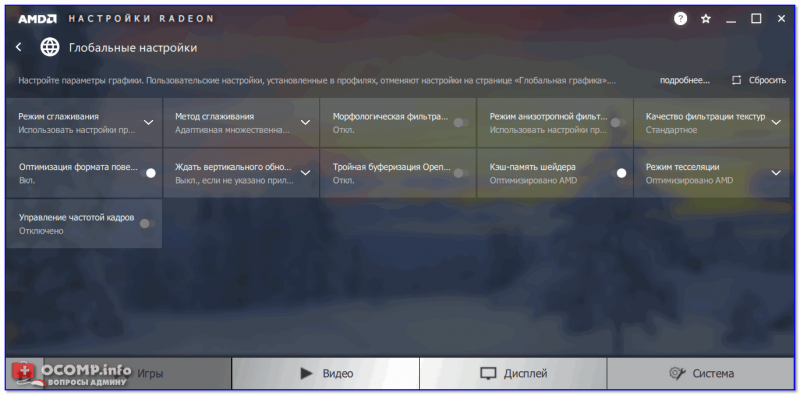
AMD Radeon — раздел настроек игр
Вкладка «Видео» представлена достаточно «скупо» (на мой взгляд): можно выбрать 1 из 8 режимов (по умолчанию, классическое кино, расширенный, домашнее видео, на улице, спорт, интенсивный, пользовательское значение) .
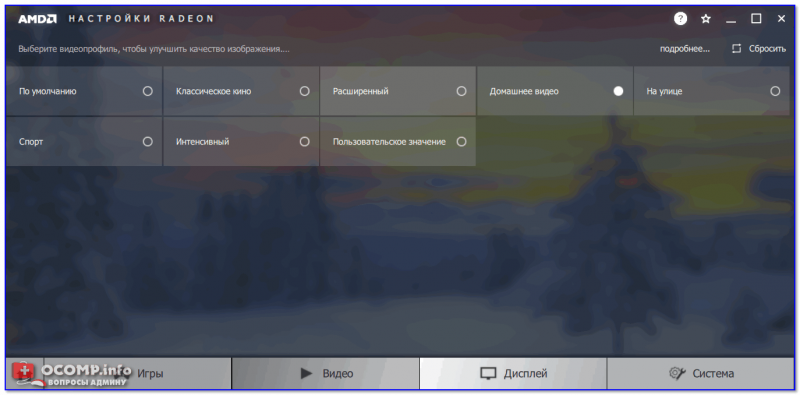
AMD Radeon — видео
Кстати, менять видеопрофиль можно также двумя щелчками мышки при помощи значка в трее.
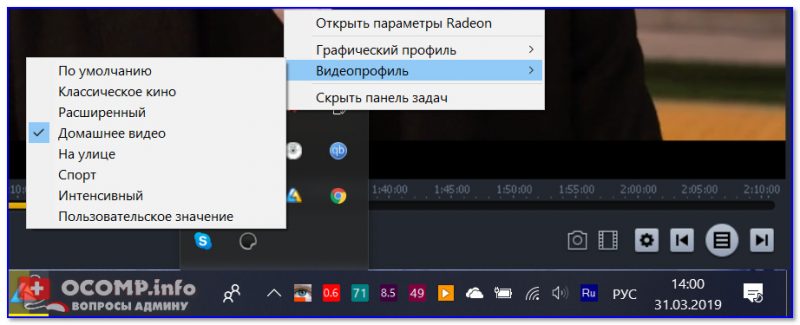
Видеопрофиль тоже можно менять 2-мя щелчками мышки
Не могу не отметить, что как я не менял видеопрофили — существенного изменения изображения не заметил (кроме яркости и контрастности, по-моему, эти профили ничего не меняют).

Пример смены видеопрофиля: разница на скринах почти незаметна (кадры из фильма «Oz the Great and Powerful»).
В разделе «Дисплей» есть несколько интересных опций:
-
AMD FreeSync — опция, которая позволяет сделать картинку в игре более плавной (прим.: ваш монитор также должен поддерживать эту возможность). Чтобы было легче понять о чем идет речь — взгляните на фото ниже;

Сравнение картинки на мониторе — при включенной динамической регулировке частоты, и при выключенной
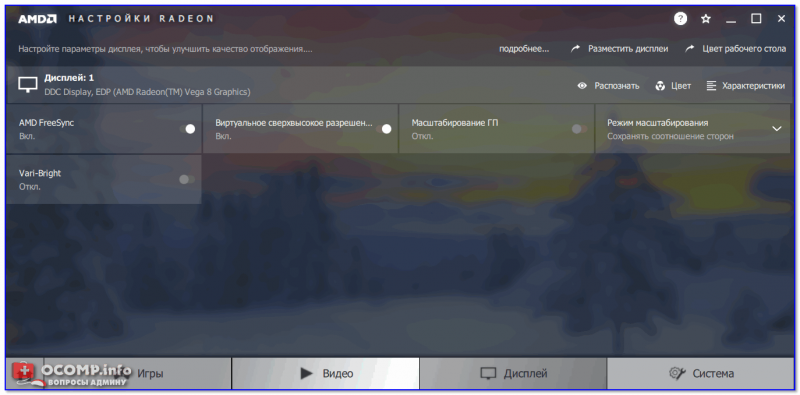
AMD Radeon — дисплей
В разделе «Система» можно ознакомиться с характеристиками вашего железа: модель видеокарты, количество ОЗУ, версия ПО, тип памяти и пр. Кстати, в этом разделе есть три вкладки «Обзор», «Программное обеспечение», и «Аппаратура» (данных о системе и железе предоставлено достаточно много) .
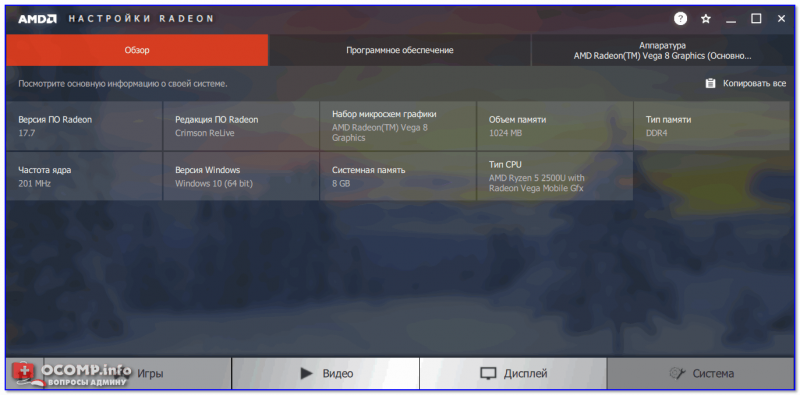
AMD Radeon — система
Тем не менее, без AIDA64 пока еще обойтись нельзя (). Например, в AMD Settings явно не хватает мониторинга температуры, количество FPS, частот, величины загрузки ядер ЦП и пр. Причем это должно быть сделано так, чтобы эти данные легко выводились в углу экрана любой из игр (3D-приложения).
Что такое AMD Radeon Settings?
Данное приложение могут увидеть пользователи на своих компьютерах и ноутбуках, оснащенных видеокартами от компании AMD. Оно и понятно, ведь в названии присутствует имя их бренда.
AMD Radeon Settings можно обнаружить как в автозагрузке, так и в списке установленных программ.

Список установленных программ

Нахождение в автозагрузке
В данной статье мы расскажем что это за программа, для чего она нужна, откуда берется на компьютере и можно ли ее удалить.
Назначение и происхождение
Если скачать и начать устанавливать драйвер для видеокарты AMD, то в списке приложений для установки можно увидеть тот самый AMD Radeon Settings.
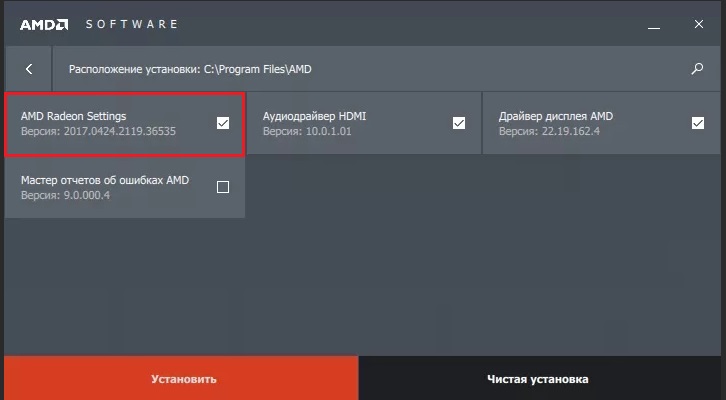
Установка драйвера видеокарты AMD
На основании этого можно сделать вывод, что данная программа устанавливается вместе с драйверами для видеокарт AMD Radeon и, грубо говоря, является их частью.
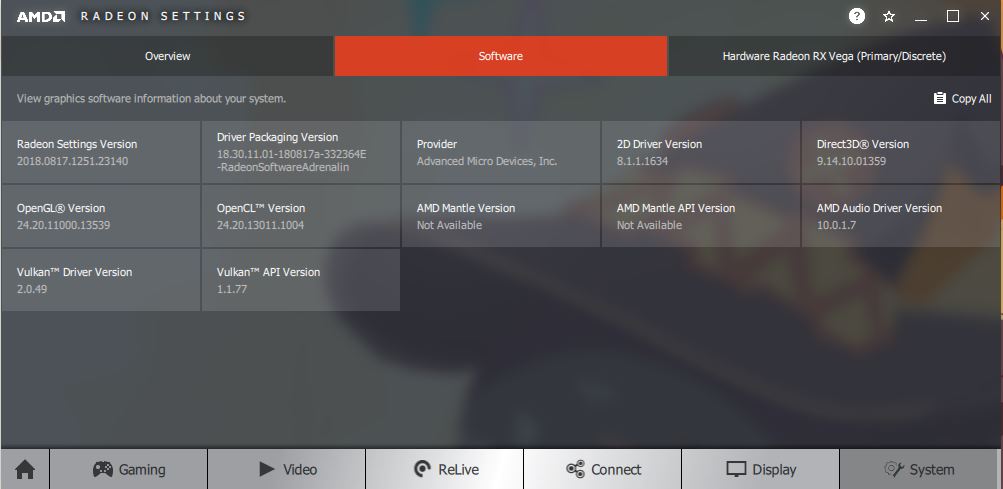
Просмотр версии программного обеспечения
При помощи AMD Radeon Settings можно просматривать технические аспекты видеокарты, версию программного обеспечения, а также выполнять различные графические настройки, касающиеся изображения в 2D и 3D режимах.
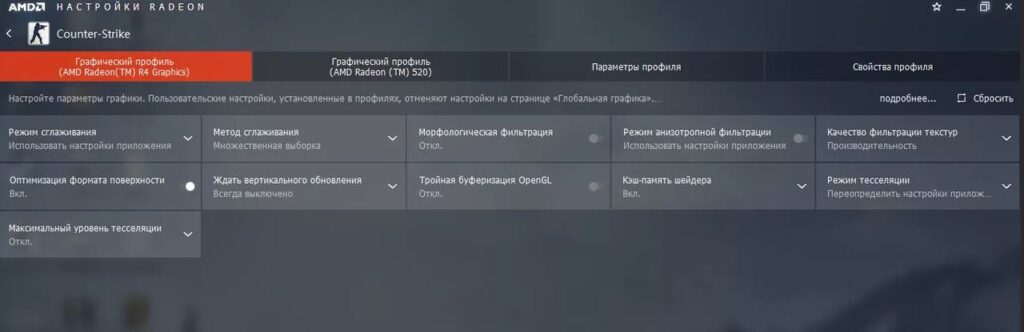
Настройка графики для конкретного приложения
Удалять данную программу не рекомендуется в силу того, что она является официальным приложением к графическому драйверу видеокарты, установленной в вашем компьютере.

Программы для редактирования фото. 3 способа обработки
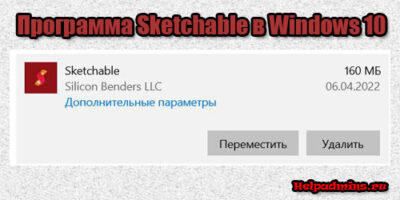
Sketchable что это за программа и нужна ли она в windows 10?

Acer Collection S что это за программа и нужна ли она?
6 комментариев
Татьяна Белова
УВАЖАЕМЫЕ! На каком основании на моем ноутбуке установлена программа?
Анатолий
Татьяна Белова, на том основании, на котором ты купила этот ноутбук с графикой от AMD
Владимир
товарищи! я профессиональный геймер и привык ставить свои, проверенные временем, дрова, которые не лагают и не вырубают мой монитор на 30 сек. вот после установки этого гомна оно самое и происходит в самый неподходящий момент. а еще у меня монитор со 144 герцовой разверткой, но с этой прогой он работает как буд то 60 гц. И не говорите мне что я не шарю в настройках – в абсолютно всех настройках стоит 144. но стоит в запущенной игре пару раз сделать аль+таб и о чудо. заработали мои 144. это легко проверить у кого есть игровой моник, тот поймет. Меня заебало уже это говно, которое впаривает мне винда вместе со своими обновами . я не против обновы винды, но пусть она не трогает мои проверенные дрова видяхи.
AMD Radeon Settings что это за программа?

Всем привет. Значит ребята, смотрите, тут я немного запутался. Есть видеодрайвер AMD Radeon Software Crimson Edition. А вот Radeon Settings это идет типа новый пользовательский интерфейс. Вот читаю что они там в AMD переделали утилиту Catalyst Control Center (CCC), да так переделали что решили дать новое название, то есть Radeon Settings. И эта новая прога имеет куда большую скорость работы, удобно все сделано и работает плавно
Программа Radeon Settings быстро запускается, удобно сделаны настройки видеопроцессора, есть какой-то новый менеджер настроек. Также они там доработали опции разгона видюхи. Короче все сделали хорошо, теперь прога работает быстро и имеет новое название.
В общем ребята, честно говоря мутно написано в интернете что такое AMD Radeon Settings. Как я понял, то это — настройки видюхи AMD, но если быть точнее то так они назвали новую оболочку или вообще новую прогу для настройки, короче не совсем понятно и пишут так заумно.. Удалять AMD Radeon Settings разумеется не стоит, ибо это настройки.
Ну вот смотрите как выглядит эта прога (тут только часть ее ибо вся она слишком большая):

Не совсем понятно что к чему, куча настроек, я надеюсь что русский тут есть ибо без него будет оч сложно разобраться. Внизу проги есть кнопки Gaming (точно не знаю, но вроде настройки разгона), кнопка Video, Display (здесь могут быть например настройки смены разрешения экрана), еще есть кнопка Eyefinity (это вроде настройки чтобы работало несколько мониторов).
Так, вот я еще одну нашел картинку и я снова показываю ее только часть, ибо она большая:

Тут открыта вкладка Gaming и мы видим настройки для разгона. Хотя на первой картинке тоже открыта вкладка эта, но там что-то другое показывается…
Вот я нашел еще такую картинку:


Ребята, на этом все, надеюсь кое-как мы разобрались с тем что такое AMD Radeon Settings Удачи вам и здоровья!!
Источник: ifreeapps.ru
Для чего нужна программа Radeon?
У нас есть 25 ответов на вопрос Для чего нужна программа Radeon? Скорее всего, этого будет достаточно, чтобы вы получили ответ на ваш вопрос.
Содержание
- Можно ли удалять Radeon Software?
- Для чего нужен AMD Radeon Settings?
- Для чего нужна программа AMD Software?
- Что такое AMD Radeon Settings Lite?
- Как перезагрузить драйвер видеокарты?
- Как удалить все драйвера с Windows 10?
- Как запустить AMD Radeon?
- Как зайти в AMD Radeon?
- Можно ли удалить папку AMD с диска C?
- Как обновить драйвера на Radeon?
- Для чего нужна программа Radeon? Ответы пользователей
- Для чего нужна программа Radeon? Видео-ответы
Отвечает Гоша Ермаков
При помощи AMD Radeon Settings можно просматривать технические аспекты видеокарты, версию программного обеспечения, а также выполнять различные .
Можно ли удалять Radeon Software?
В «Control Panel» (Панель управления) выберите «Programs and Features» (Программы и компоненты). Выберите «AMD Software» (Программное обеспечение AMD) и нажмите «Uninstall» (Удалить). Нажмите «Yes» (Да) при появлении запроса «Удалить драйвер AMD?» Запустится процесс удаления драйверов и программных компонентов.
Для чего нужен AMD Radeon Settings?
Radeon Settings — это программа компании AMD для ПК, которая используется для управления множеством параметров видеокарты.
Для чего нужна программа AMD Software?
AMD Radeon Software Crimson (ранее — ATI Catalyst и AMD Catalyst) — программное обеспечение и драйвер для видеокарт ATI Radeon.
Что такое AMD Radeon Settings Lite?
Radeon™ Settings Lite — приложение для пользователей AMD Radeon™, позволяющее управлять видеокартой через современный интерфейс.
Как перезагрузить драйвер видеокарты?
Как перезапустить графический драйвер с помощью специальной комбинации клавиш Самый быстрый и простой способ перезагрузить графический драйвер на вашем компьютере — использовать специальную комбинацию Win+Ctrl+Shift+B на клавиатуре. Эта комбинация может быть использована в Windows 11/10.
Как удалить все драйвера с Windows 10?
Нажмите Win + I и перейдите в раздел Приложения – Приложения и возможности. Найдите в списке установленных приложений драйвер вашего оборудования, нажмите на него, а затем щелкните Удалить.
Как запустить AMD Radeon?
Щелкните правой клавишей мыши на Рабочем столе и в контекстном меню выберите «Настройки Radeon» или любым другим способом запустите Radeon Software (например, щелкнув правой кнопкой мыши по значку программы в системном лотке рядом с часами).
Как зайти в AMD Radeon?
На рабочем столе кликните правой кнопкой мыши (ПКМ) по любому свободному месту — должно открыть меню проводника. В нём в большинстве случаев должна быть ссылочка на панель графики (в моем случае «Radeon» , в вашем может быть на «Intel» или «nVidia»).
Можно ли удалить папку AMD с диска C?
Папка AMD создана при установкеобновлении драйверов видеокарты. Её то же можно удалить.
Как обновить драйвера на Radeon?
Наводим мышь на «Драйверы поддержка» и в выпадающем меню нажимаем левой мышью на Driver Autodetect. Открывается страница автоматической установки и обновления драйверов AMD Driver Autodetect, нажимаем Download. Происходит автоматическое определение нашей видеокарты и нужного нам драйвера. Нажимаем Скачать.

Для чего нужна программа Radeon? Ответы пользователей
Отвечает Вячеслав Мутовкин
AMD — компания, которая выпускает видеокарты и процессоры. Вполне неплохие, а то и дешевле чем Intel)) Чего стоят только в плане цены/ .
Отвечает Александр Хилов
Что такое AMD Radeon Settings? Назначение и происхождение; Kaspersky Secure Connection что это и нужна ли она? Как сделать захват экрана со .
Отвечает Анна Шкурина
Добрый день. Программа Radeon settings — это специальная программа от производителя видеокарт Radeon. Она нужна для того, чтобы пользователь .
Отвечает Артур Макаров
Да, в этой программе есть браузер, который открывает все справки, обучения внутри программы и не только. Например, вот так просто открываем .
Отвечает Илья Бикмуллин
Программа Radeon Settings быстро запускается, удобно сделаны настройки видеопроцессора, есть какой-то новый менеджер настроек.
Отвечает Юлиана Яковлева
AMD Radeon Settings Lite — что это за программа и нужна ли она? · Приложение доступно для Windows 10 1709 (Fall Creators Update) и более новых .
Отвечает Вячеслав Романов
Особенно это ограничение полезно даже не в самом игровом процессе, а на экранах загрузки и меню, где скорость выше 60 FPS не нужна вообще. Новой .
Отвечает Николай Кузьмичев
хочу спросить сильно нужна эта программа для виндовс 10 ставил на 7 ке не устанавливается драйвер видео карты ни как может уже последняя версия не .
Отвечает Илья Карпиков
Для чего нужен Catalyst Control Center
Для чего нужна программа Radeon? Видео-ответы
Как настроить видеокарту Amd radeon для ИГР!Amd Adrenalin в 2021 и ТЕСТЫ!
Привет, всем! В этом видео мы поговорим о том как настроить Amd adrenalin 2021 для игр, также узнаем как правильно .

КАК НАСТРОИТЬ И ОПТИМИЗИРОВАТЬ ВИДЕОКАРТУ AMD RADEON / ПОВЫШЕНИЕ ФПС В ИГРАХ [2022]
Руководство по настройке и оптимизации видеокарт AMD Radeon✔️ В этом видео вы узнаете как правильно .
![🔧КАК НАСТРОИТЬ И ОПТИМИЗИРОВАТЬ ВИДЕОКАРТУ AMD RADEON / ПОВЫШЕНИЕ ФПС В ИГРАХ [2022]](https://i.ytimg.com/vi/aF2bCuw5rpU/hq720.jpg?sqp=-oaymwEcCOgCEMoBSFXyq4qpAw4IARUAAIhCGAFwAcABBg==&rs=AOn4CLDMEBkiEp8CdXpHHUU-vtQx3kwkSg)
КАК НАСТРОИТЬ И ОПТИМИЗИРОВАТЬ ВИДЕОКАРТУ AMD RADEON / ПОВЫШЕНИЕ ФПС В ИГРАХ [2022]
Руководство по настройке и оптимизации AMD Radeon Software в 2022 году ✔️ В этом видео вы узнаете как правильно .
![🔧КАК НАСТРОИТЬ И ОПТИМИЗИРОВАТЬ ВИДЕОКАРТУ AMD RADEON / ПОВЫШЕНИЕ ФПС В ИГРАХ [2022]](https://i.ytimg.com/vi/yNm049O4vYc/hqdefault.jpg?sqp=-oaymwEcCOADEI4CSFXyq4qpAw4IARUAAIhCGAFwAcABBg==&rs=AOn4CLBQFfc2RTosN79XQLF9pjSeHUlCjA)
О программе настройки AMD
В данном видео я расскажу про программу по настройки от AMD. О её возможностях и в чём её отличия от аналогов. #amd .
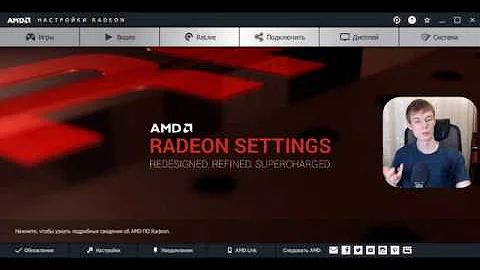
Как включить мощную видеокарту на ноутбуке? Переключение видеокарт!
Включи наконец то мощную видеокарту на своем ноутбуке или компактном ПК! Видео для тех у кого ноутбук или .
Источник: querybase.ru